
时间:2020-09-03 14:41:44 来源:www.win10xitong.com 作者:win10
我们的电脑都安装的是windows系统来进行办公或者娱乐,有时候会遇到一些比如win10系统如何关闭软件自动扫描的问题。这个问题非常棘手,要是没有丰富的经验遇到win10系统如何关闭软件自动扫描就不知道该怎么办了,那能不能自己就处理这个win10系统如何关闭软件自动扫描的问题呢?我们其实可以参考一下这个方法来处理:1、按下【Ctrl+Shift+Esc】组合键打开任务管理器;2、在任务管理器中点击【启动】选卡,在下面找到Windows Defender ,在该程序名上单击右键,选择【禁用】就好了。没看懂的话就再认真的看下下面的win10系统如何关闭软件自动扫描的方法步骤。
1、按下【Ctrl+Shift+Esc】组合键打开任务管理器;
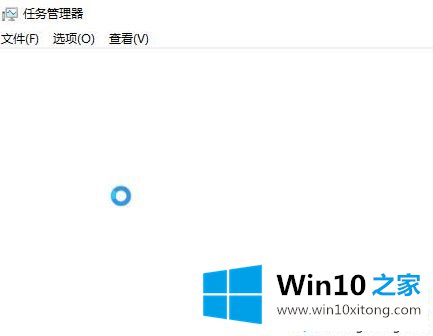
2、在任务管理器中点击【启动】选卡,在下面找到Windows Defender ,在该程序名上单击右键,选择【禁用】;
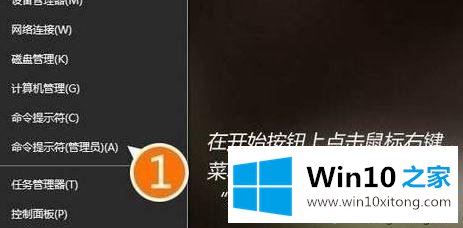
3、按下Win+X 打开超级菜单,点击【命令提示符(管理员)】;4、在命令提示符框中将下面代码复制进去按下回车键:reg add "HKEY_LOCAL_MACHINE\SOFTWARE\Policies\Microsoft\Windows Defender" /v "DisableAntiSpyware" /d 1 /t REG_DWORD /f
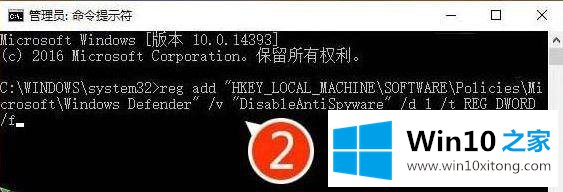
5、完成操作重启Win10电脑即可关闭下载扫描。上面给大家介绍的就是win10系统如何关闭软件自动扫描,经过上面的方法操作之后,就不会再自动扫描软件了。
我们再来回顾一下以上文章中说的内容,就是关于win10系统如何关闭软件自动扫描的方法步骤,还没有解决的网友们可以给小编留言,小编会帮助你们处理这个问题的。